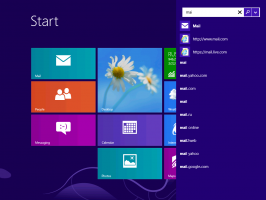Windows10で[コンテキストメニューで開く]を削除します
[コンテキストメニューで開く]は、ユーザーがデフォルトの関連付けられたアプリではなく、別のアプリで選択したファイルを開くことができる特別なコマンドです。 たとえば、ペイント、写真、またはAdobePhotoshopで画像を開くことができます。 PCの管理者の場合、ユーザーが不要なアプリでファイルを開かないように、このメニューへのアクセスをユーザーに制限することをお勧めします。

プライバシーとセキュリティ上の理由から、デフォルトのファイルの関連付けのみを使用してユーザーにファイルを開かせると便利な場合があります。 デフォルトのプログラムは、ファイルエクスプローラーでファイルをダブルクリックしたときにOSが起動するプログラムです。 で開く コンテキストメニューを使用してすばやくオーバーライドできます。
広告
で開く デフォルトのプログラムを永続的に変更できます。 これを無効にすると、ユーザーが誤って間違ったプログラムに関連付けられたファイルタイプを持つのを防ぐのにも役立ちます。
[プログラムから開く]メニューは、レジストリを微調整するだけで無効にできます。 方法を見てみましょう。 サインインする必要があります 管理者アカウント 続ける。
Windows10で[プログラムから開く]コンテキストメニューを削除するには、 以下をせよ。
- を開きます レジストリエディタアプリ.
- 次のレジストリキーに移動します。
HKEY_CLASSES_ROOT \ * \ shellex \ ContextMenuHandlers
レジストリキーに移動する方法を見る ワンクリックで.
- を削除します で開く サブキー。 左ペインで右クリックして、 消去 コンテキストメニューで。
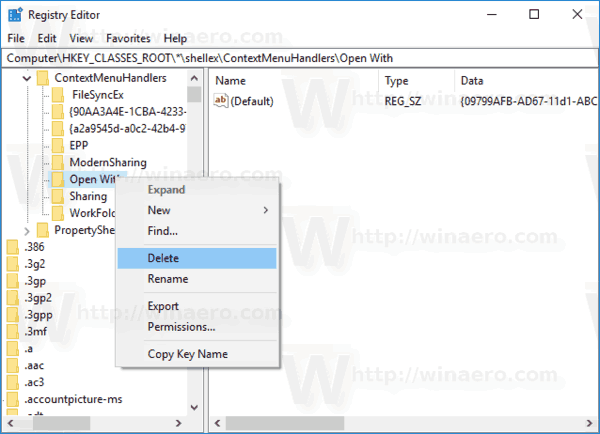
これにより、 で開く Windows10のファイルエクスプローラーのコンテキストメニュー。
時間を節約するために、次のすぐに使用できるレジストリファイルを用意しました。
レジストリファイルをダウンロードする
元にできる微調整が含まれています。 * .regファイルの内容は次のとおりです。
メニューを削除します。
Windowsレジストリエディタバージョン5.00 [-HKEY_CLASSES_ROOT \ * \ shellex \ ContextMenuHandlers \ Open With]
メニューを復元します。
Windowsレジストリエディタバージョン5.00 [HKEY_CLASSES_ROOT \ * \ shellex \ ContextMenuHandlers \ Open With] @ = "{09799AFB-AD67-11d1-ABCD-00C04FC30936}"
それでおしまい。